Оновлення браузера Opera: проблеми та їх вирішення
Регулярне оновлення браузера служить гарантією коректного відображення їм веб-сторінок, технології створення яких, постійно змінюються, і безпеки системи в цілому. Проте, бувають випадки, коли з тих чи інших причин, не вдається оновити браузер. Давайте дізнаємося, як можна вирішити проблеми з оновленням програми Opera.
зміст
оновлення Опери
У новітніх браузерах Опера функція автоматичного оновлення встановлена за замовчуванням. Більш того, людина не знайомий з програмуванням, навряд чи зможе змінити цей стан речей, і відключити цю функцію. Тобто, в більшості випадків, ви навіть не помічаєте, коли браузер оновлюється. Адже закачування оновлень відбувається у фоновому режимі, а застосування їх в дію вступає після перезавантаження програми.
Для того, щоб дізнатися, яка версія Opera у вас використовується, потрібно увійти в головне меню, і вибрати пункт «Про програму».
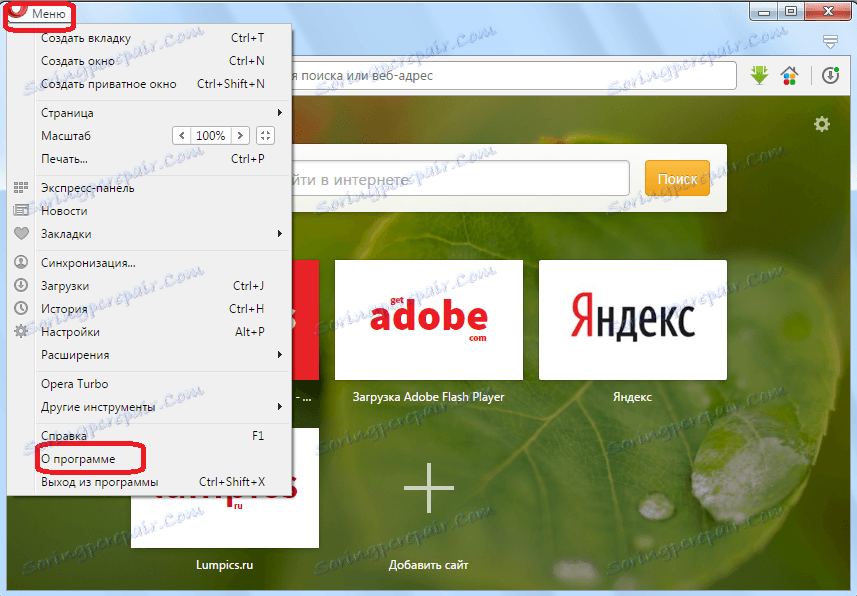
Після цього, відкриється вікно з основними відомостями про використаний браузері. В тому числі, буде вказана його версія, а також проведений пошук доступних оновлень.
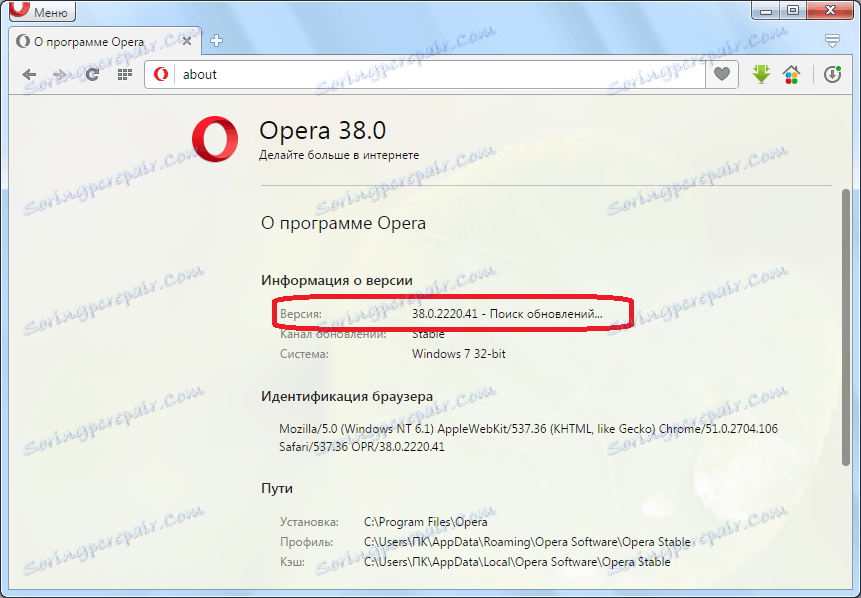
Якщо доступних оновлень немає, Опера повідомить про це. У зворотному випадку, зробить закачування поновлення, а після перезавантаження браузера, встановить його.
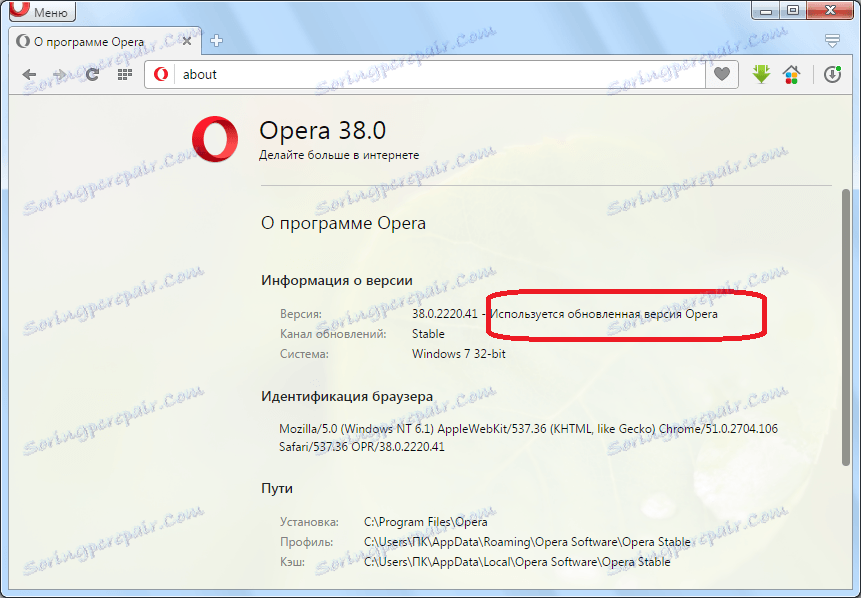
Хоча, якщо браузер працює нормально, то дії з оновлення виконуються в автоматичному режимі навіть без заходу користувача в розділ «Про програму».
Що робити якщо браузер не оновлюється?
Але все-таки бувають випадки, що через певну збою в роботі, браузер може не оновитися автоматично. Що тоді робити?
Тоді прийде на допомогу ручне оновлення. Для цього потрібно перейти на офіційний сайт Опери, і завантажити дистрибутив програми.
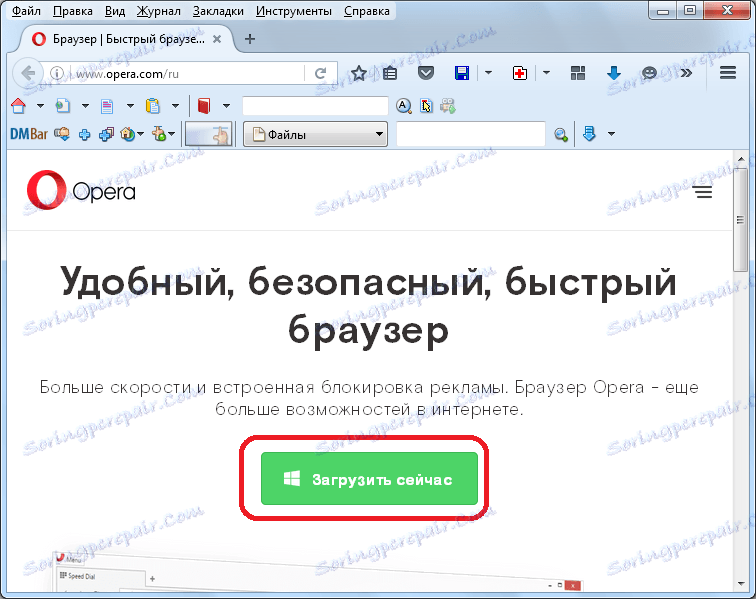
Видаляти колишню версію браузера не обов'язково, так як можна виробляти оновлення поверх існуючої програми. Отже, запускаємо попередньо скачаний інсталяційний файл.
Відкривається вікно настановної програми. Як бачимо, хоча ми запустили повністю ідентичний файл того, який відкривається при першій установці Опери, або чистої інсталяції, а не встановлення поверх діючої програми, але інтерфейс вікна установника трохи відрізняється. Тут присутній кнопка «Прийняти і оновити» в той час, як при «чистої» установки була б кнопка «Прийняти і встановити». Приймаємо ліцензійну угоди, і запускаємо оновлення, натиснувши на кнопку «Прийняти і оновити».
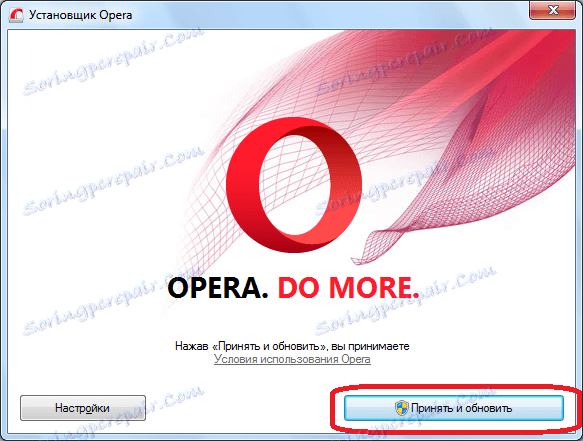
Запускається оновлення браузера, яке візуально повністю ідентичне звичайній установці програми.

Після закінчення поновлення, Opera запуститься в автоматичному режимі.
Блокування поновлення Опери вірусами і антивірусними програмами
У рідкісних випадках оновлення Опери може блокуватися вірусами, або, навпаки, антивірусними програмами.
Для того, щоб перевірити наявність у системі вірусів, потрібно запустити антивірусну програму. Найкраще, якщо виконувати перевірку з іншого комп'ютера, так як на зараженому пристрої антивіруси можуть не працювати належним чином. У разі виявлення небезпеки, вірус слід видалити.
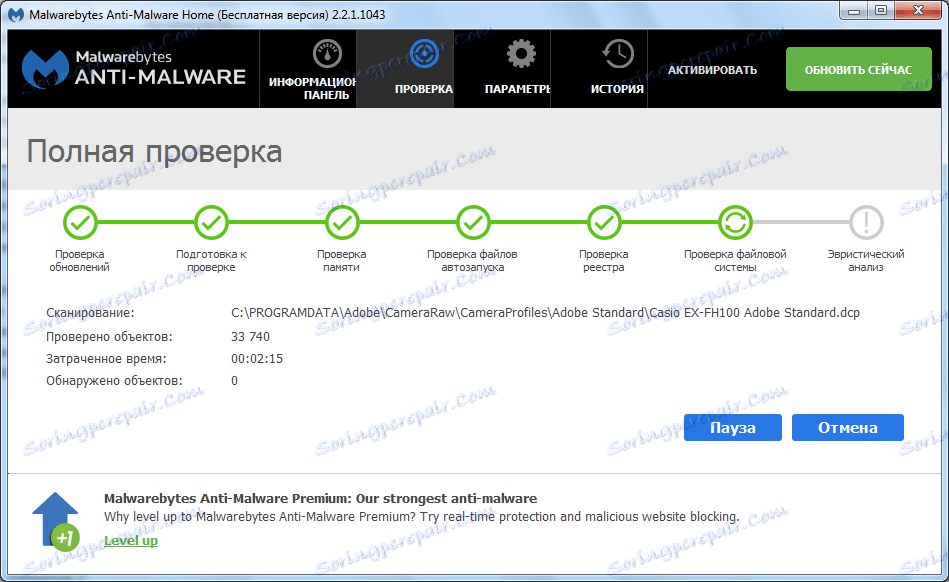
Для того, щоб зробити оновлення Опери, якщо даний процес блокує антивірусна утиліта, потрібно тимчасово відключити антивірус. Після завершення оновлення, утиліту слід запустити знову, щоб не залишати систему беззахисною від вірусів.
Як бачимо, в переважній більшості випадків, якщо з якихось причин оновлення Опери не відбувається автоматично, досить провести процедуру оновлення вручну, яка не складніше, ніж проста установка браузера. В окремих рідкісних випадках, можливо, знадобляться додаткові дії з пошуку причин проблем з оновленням.